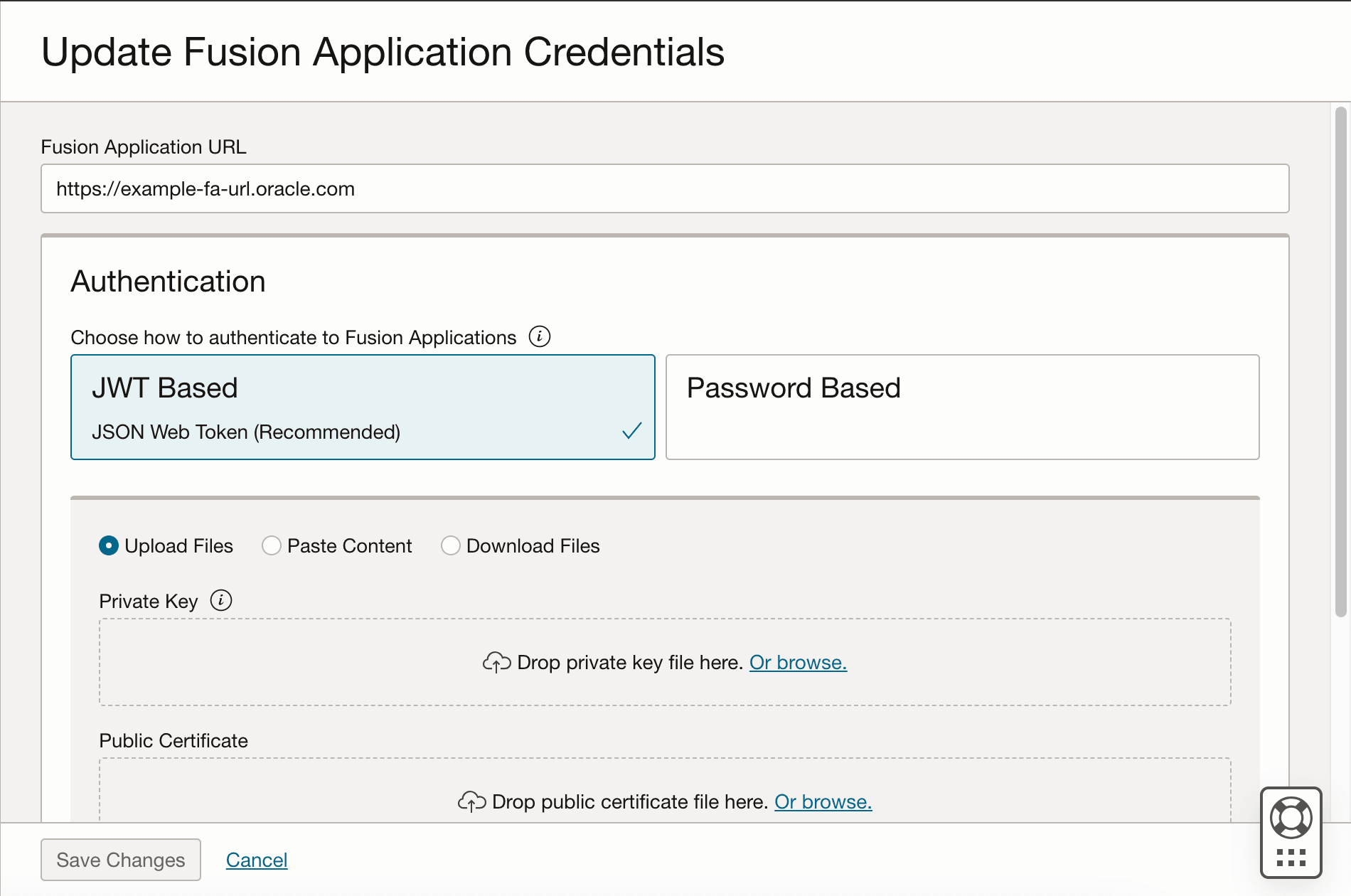Aggiornare i dettagli di connessione all'origine dati
Aggiornare i dettagli di connessione all'origine dati, ad esempio l'URL per l'istanza di Oracle Fusion Cloud Applications specificata durante la creazione dell'istanza standalone di Oracle Fusion Data Intelligence e le credenziali di un utente applicabile, ad esempio MyFAWExtractUser.
Vedere Creare un utente in Oracle Fusion Cloud Applications per estrarre i dati.
È possibile aggiornare l'URL di origine in modo che punti a un altro ambiente di origine per le applicazioni Oracle Fusion Cloud se si desidera che i dati provengano da un'altra origine delle applicazioni Oracle Fusion Cloud. Tuttavia, il dominio di Identity rimane lo stesso utilizzato durante la creazione iniziale dell'istanza di Oracle Fusion Data Intelligence e non è possibile modificarlo.
È possibile aggiornare le credenziali utente applicabili quando l'istanza di Oracle Fusion Cloud Applications di origine è stata aggiornata con i dati di un altro ambiente, ad esempio a causa di un aggiornamento da produzione a test. È inoltre possibile aggiornare le credenziali utente se le password sono diverse tra gli ambienti o se la password per l'utente applicabile è scaduta. Prima di immettere la nuova password, assicurarsi di aver reimpostato la password per l'utente applicabile, ad esempio MyFAWExtractUser, in Oracle Fusion Cloud Applications. Vedere Reset Passwords.